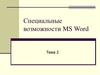Similar presentations:
Введение в DIRECTUM (с чего надо было начинать знакомство). Лекция 2. Типовые маршруты
1. Введение в DIRECTUM (с чего надо было начинать знакомство)
2. Состав системы DIRECTUM
Управление электронными документами.
Управление деловыми процессами.
Управление договорами.
Управление совещаниями.
Канцелярия.
Управление взаимодействием с клиентами.
3. Компоненты системы:
Предметно-ориентированый инструмент разработки IS-Builder
Службы файловых хранилищ ( DIRECTUM Storage Services).
Сервер веб-доступа
Расширения для SharePoint.
Сервер репликации
DIRECTUM OverDoc.
Технология быстрой идентификации документа DIRECTUM
RapID
• Службы ввода документов ( DIRECTUM Capture Services).
• Набор средств интеграции ( DIRECTUM Integration Toolset).
4. Типовые маршруты (ТМ)
(читайте справку наclub.directum.ru)
5.
• Жесткий типовой маршрут - описаниявзаимодействий, порядок которых жестко
регламентирован стандартами.(Пример:
рассмотрение заявлений, оформление
командировок или согласование расходов.)
• Свободный типовой маршрут предназначен
для описания тех взаимодействий, порядок
которых имеет некоторые типовые
характеристики, но может меняться по
усмотрению сотрудников. Например, решение
небольших рабочих вопросов.
6. I. Создание типового маршрута
• IS-Builder – предметно-ориентированный инструмент дляDIRECTUM
• Основные возможности инструмента разработки ISBuilder:
– разработка состава и структуры данных справочников;
– встроенный язык программирования ISBL с развитой объектной
моделью и богатым набором функций;
– возможность создания собственных ISBL функций;
– настройка формы карточек справочников и электронных
документов;
– задание бизнес-логики поведения карточек на основе механизма
событий;
– удобная разработка блоков типовых маршрутов с возможностью
их повторного использования и переноса между системами;
– настройка различных отчетов с использованием Microsoft Excel,
Microsoft Word и веб-браузера;
7. Подготовка к настройке типового маршрута
До начала настройки типового маршрута выполнитедействия:
1. Выберите тип маршрута: жесткий или свободный. Тип
маршрута характеризует назначение маршрута и определяет,
какие возможности будут доступны при настройке маршрута
2.Определите, какие поля карточки задачи должны
заполняться при выборе типового маршрута.
3.Выберите блоки, из которых будет составляться схема
маршрута.
4.Для жестких типовых маршрутов определите состав
параметров маршрута.
5.Определите, какие события нужно обрабатывать в типовом
маршруте.
8. 2. Определение свойств задачи
При выборе типового маршрута помимо маршрутазадачи автоматически могут выполняться действия:
•заполнение полей *Тема, *Тип прав на задачу и
текста;
•добавление вложений в задачу;
•назначение важности задачи;
•установка или снятие флажка Контроль
задачи и Уведомления об этапах.
Для этого при настройке типового маршрута в
редакторе схем заполните свойства задачи:
9.
10.
11. 3. Выбор блоков для ТМ
• Маршрут задачи при настройке типовогомаршрута составляется из блоков типовых
маршрутов. Состав доступных при настройке
блоков зависит от выбранного типа маршрута.
• При настройке жестких типовых маршрутов
доступны все базовые и все прикладные
блоки.
• При настройке свободных типовых маршрутов
доступны только два базовых блока: «Задание»
и «Уведомление».
12.
13.
14. 4. Определение параметров маршрута
В жестких типовых маршрутах можно использовать параметры.Параметры типового маршрута
Типизированные переменные, которые могут быть использованы при задании
свойств задачи и свойств блоков схемы. Значения
параметров
типового маршрута можно указывать следующим
образом:
•задавать явно, в списке параметров маршрута;
•запрашивать у пользователя при выборе типового маршрута и при выполнении
заданий, созданных по блокам типа «Задание»;
•заполнять значениями выходных свойств прикладных блоков типовых
маршрутов;
•задавать программно в любых вычислениях типового маршрута, например, в
событиях блоков или в вычислениях блоков типа «Сценарий» и «Мониторинг».
Для жестких типовых маршрутов, в которых используются статические роли, в
карточке справочника Роли укажите исполнителей этой роли.
15.
16.
17. 5. События маршрута
• При настройке типовых маршрутов можнозадать программную обработку событий,
связанных с выбором типового маршрута
или с выполнением какого-либо блока
схемы типового маршрута.
18.
19.
20. II. Настройка типовых маршрутов
Чтобы настроить типовоймаршрут:
1.Войдите в систему от имени
пользователя, имеющего права на
изменение справочника Типовые
маршруты.
2.Откройте справочник Типовые маршруты и создайте в нем новую запись.
Укажите тип маршрута, наименование типового маршрута, группу маршрута
3.Если настраивается жесткий типовой маршрут, то задайте параметры маршрута.
На вкладке Главная в группе Действия нажмите на кнопку Параметры и задайте
необходимые параметры.
.
21. II. Настройка типовых маршрутов
• 4.Настройте схему типового маршрута. Навкладке Главная в группе Действия нажмите
на кнопку Схема. Откроется окно «Схема
типового маршрута».
• 5.Задайте свойства задачи.
• 6.Добавьте на схему блоки и задайте их
свойства.
• 7.Задайте обработку событий маршрута в
целом и/или его отдельных блоков.
• 8.Проверьте настроенный типовой маршрут.
22. III. Способы заполнения свойств блоков типовых маршрутов
КонстантноЧерез параметр ТМ
Программно в событиях блоков ТМ
23. III. Способы заполнения свойств блоков типовых маршрутов
Константно24. III. Способы заполнения свойств блоков типовых маршрутов
Через параметр ТМ25. III. Способы заполнения свойств блоков типовых маршрутов
Программно в событиях блоков ТМЧтобы задать значение в вычислениях типового маршрута,
используйте функцию ТМУстановитьСвойствоБлока.
Для свойств типа «Коллекция задач», «Коллекция заданий»,
«Коллекция папок», «Коллекция документов», «Коллекция
записей справочника» дополнительно используйте
функцию ТМКоличествоЗначенийСвойстваКоллекции.
26.
Тип свойстваЦелое число, дробное число,
строка, дата
Признак
Передаваемое значение
Введенное значение
Список пользователей
Массив имен пользователей
Наименование значения. Если разработка
происходит в локализуемой системе, то
используйте наименование значения на
русском языке. Например, для свойства
«Вид замещения» –
варианты Ассистент и Полное
Логическое значение
Предопределенные константы
ISBL True и False
Задача, задание, папка, документ, ИД задачи, задания, папки, документа,
запись справочника
записи справочника
Коллекция задач, коллекция
Массив ИД задачи, задания, папки,
заданий, коллекция папок,
документа, записи справочника
коллекция документов,
коллекция записей справочника
Пользователь, группа, роль
Имя пользователя, группы, роли
27. Примеры заполнения свойств блоков программно
// Свойство типа «Целое число»
КоличествоДней = 10
ТМУстановитьСвойствоБлока(Sender; 'DaysCount'; КоличествоДней)
// Свойство типа «Задача»
ИДЗадачи = 1324
ТМУстановитьСвойствоБлока(Sender; 'MainTask'; ИДЗадачи)
// Свойство типа «Коллекция задач»
МассивИДЗадач = Массив(1536; 1561)
все ИДЗадачи = ЦМассивЭлемент(МассивИДЗадач)
КоличествоЗначений = ТМКоличествоЗначенийСвойстваКоллекции(Sender; 'TaskCollection')
ТМУстановитьСвойствоБлока(Sender; 'TaskCollection'; ИДЗадачи; КоличествоЗначений)
конецвсе
// Свойство типа «Пользователь»
ИмяПользователя = 'TESTER3'
ТМУстановитьСвойствоБлока(Sender; 'User'; ИмяПользователя)
28. Проверка работоспособности типового маршрута
Чтобы провести отладку типового маршрута:1.Откройте редактор схем для разработанного типового маршрута в расширенном режиме.
2.На вкладке Главная в группе Отладка нажмите на кнопку Начать отладку для запуска
отладки.
29. Проверка работоспособности типового маршрута
3.Задайте значения для запрашиваемых параметров.4.Стартуйте задачу, созданную после выполнения команды запуска
отладки.
5.Вызовите команду выполнения блока. Для этого на вкладке Главная в
группе Отладка нажмите на кнопку Выполнить блок. Точка
выполнения переместится в конец блока «Начало».
6.Для перехода к следующему блоку необходимо вновь вызовите команду
выполнения блока.
С этого шага логика отладки зависит от результатов выполнения блоков
схемы.
7.Если необходимо изменить некоторые свойства блоков, то для
выполнения отладки с измененными свойствами на вкладке Главная в
группе Отладка нажмите на кнопку Повторить выполнение блока.
8.Если необходимо прервать отладку, то на вкладке Главная в
группе Отладка нажмите на кнопку Прервать отладку.
При завершении отладки появится сообщение «Отладка завершена».
30. Распространение изменений маршрута на запущенные задачи
• Чтобы распространить изменения на совместимые задачи:• 1.Откройте редактор схем из карточки задачи, для которой был
изменен маршрут, или из карточки измененного типового маршрута в
справочнике Типовые маршруты;
• 2.На вкладке Главная в группе Действия нажмите
кнопку Распространить.








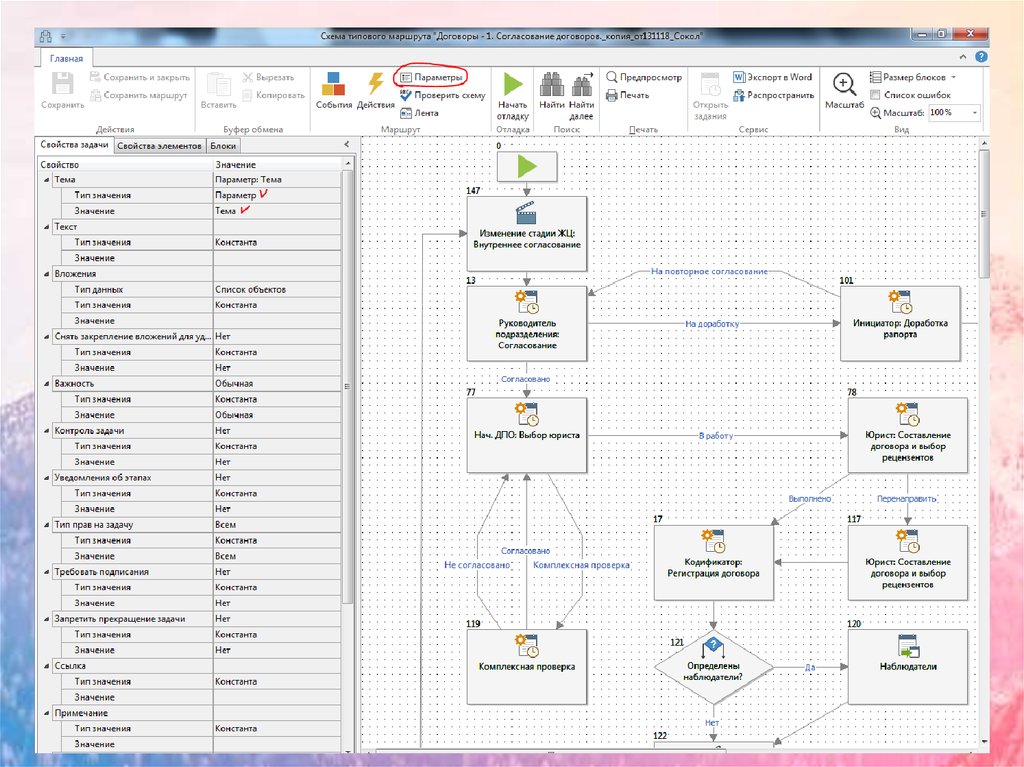
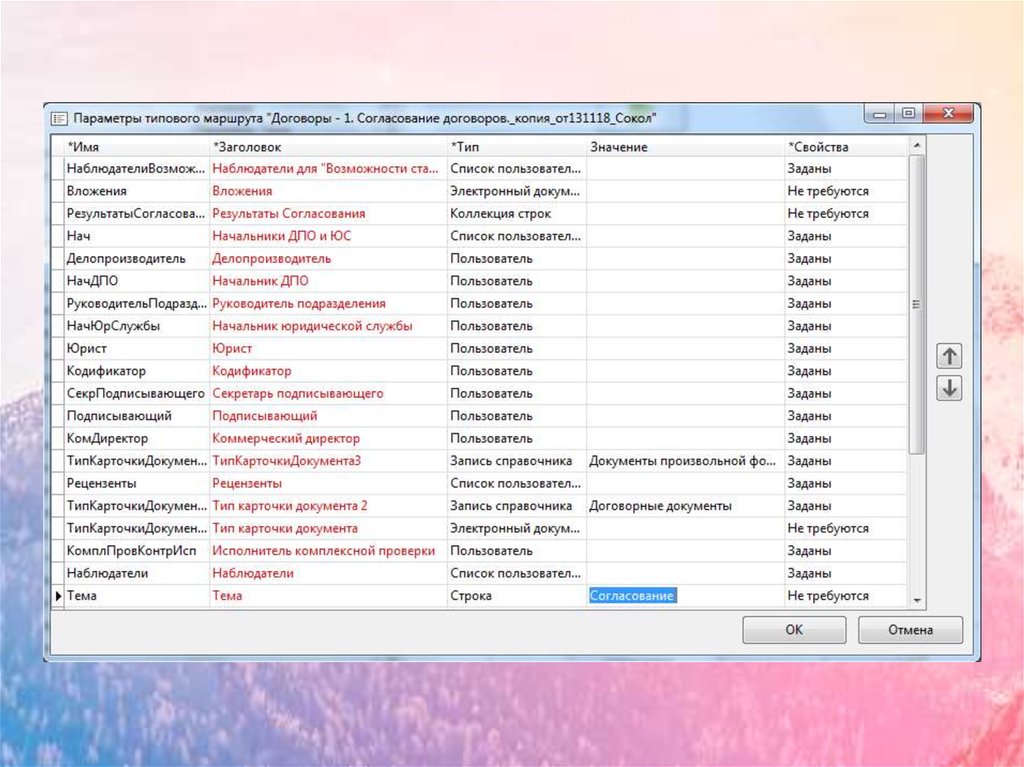

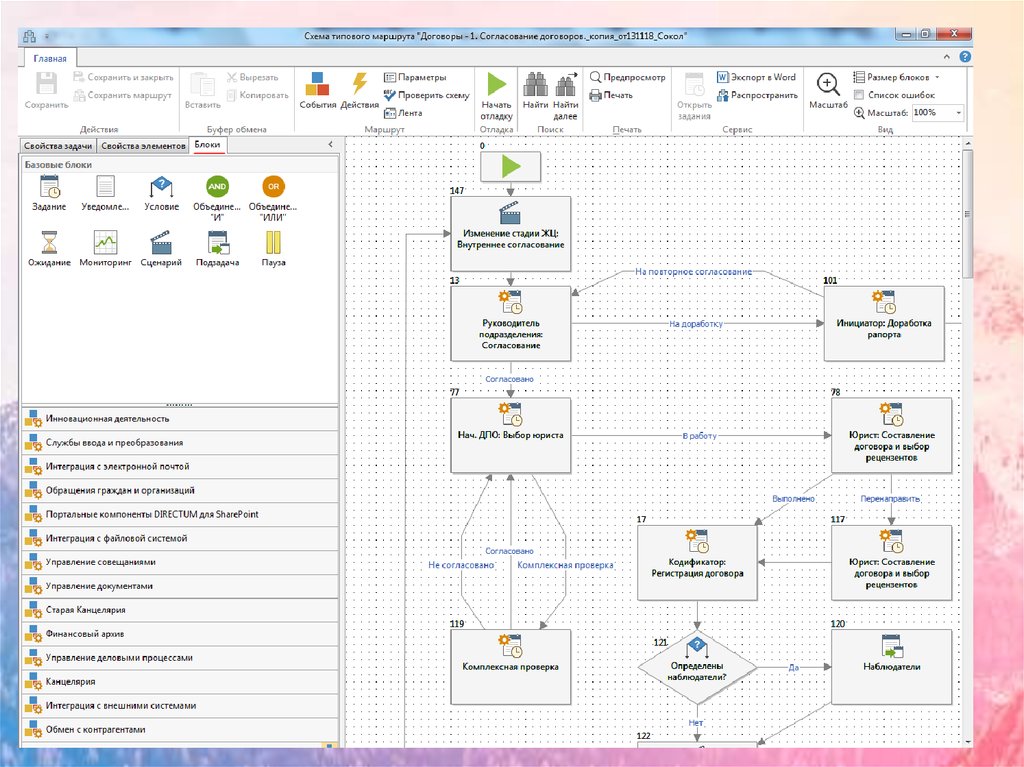
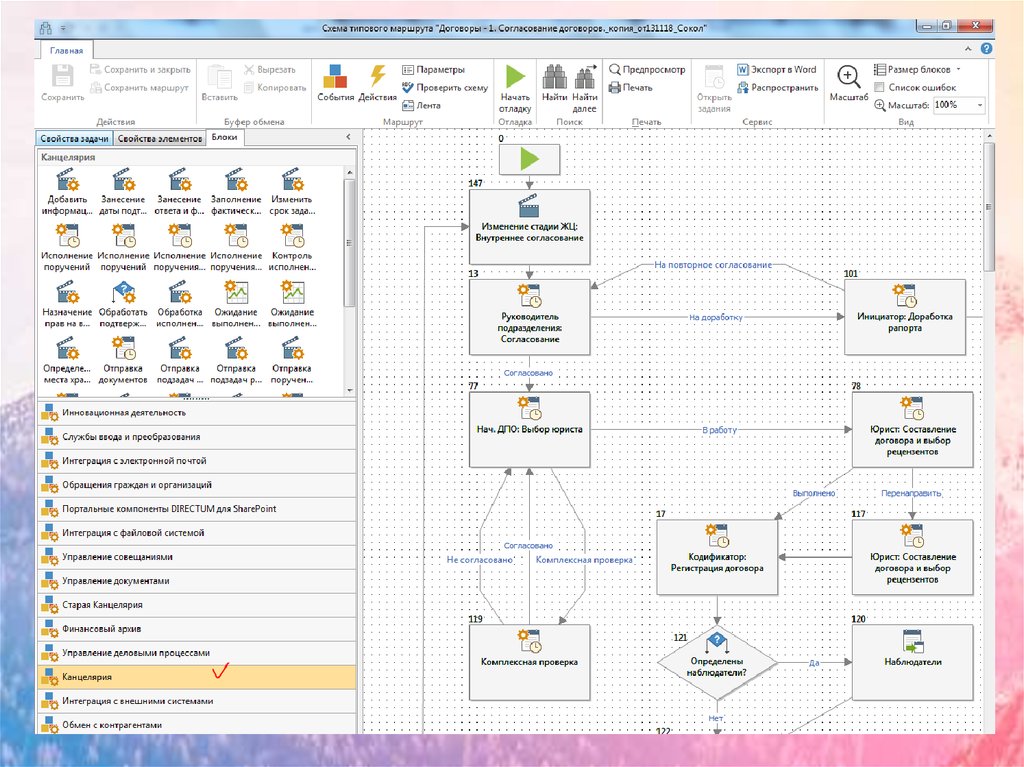

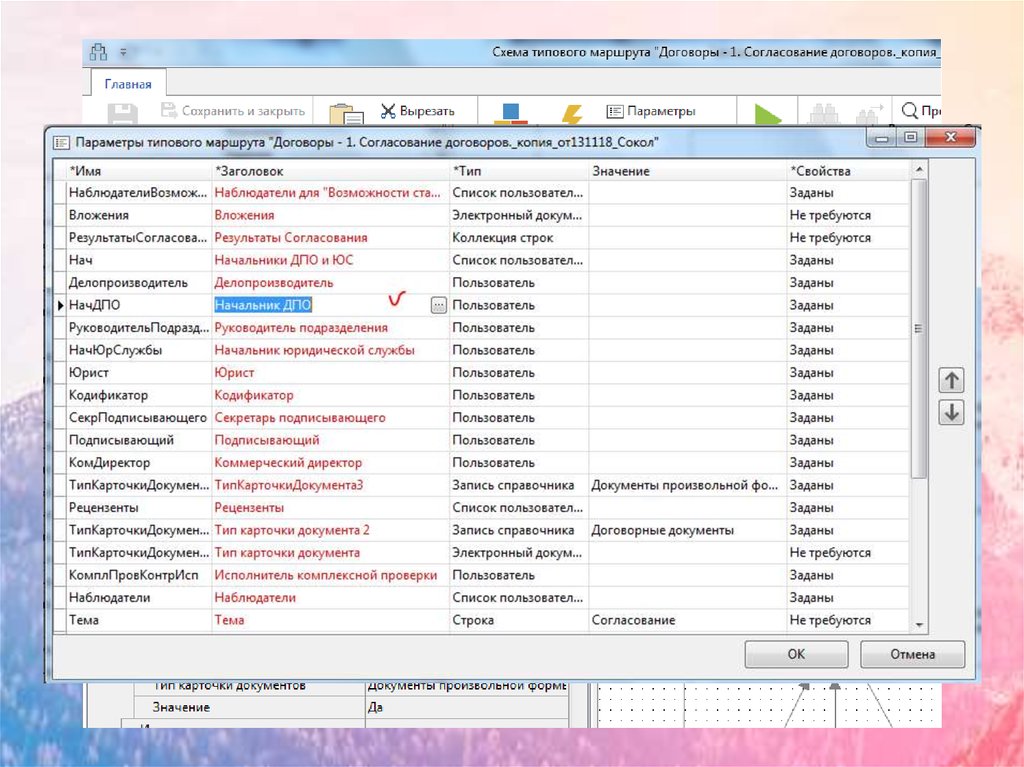
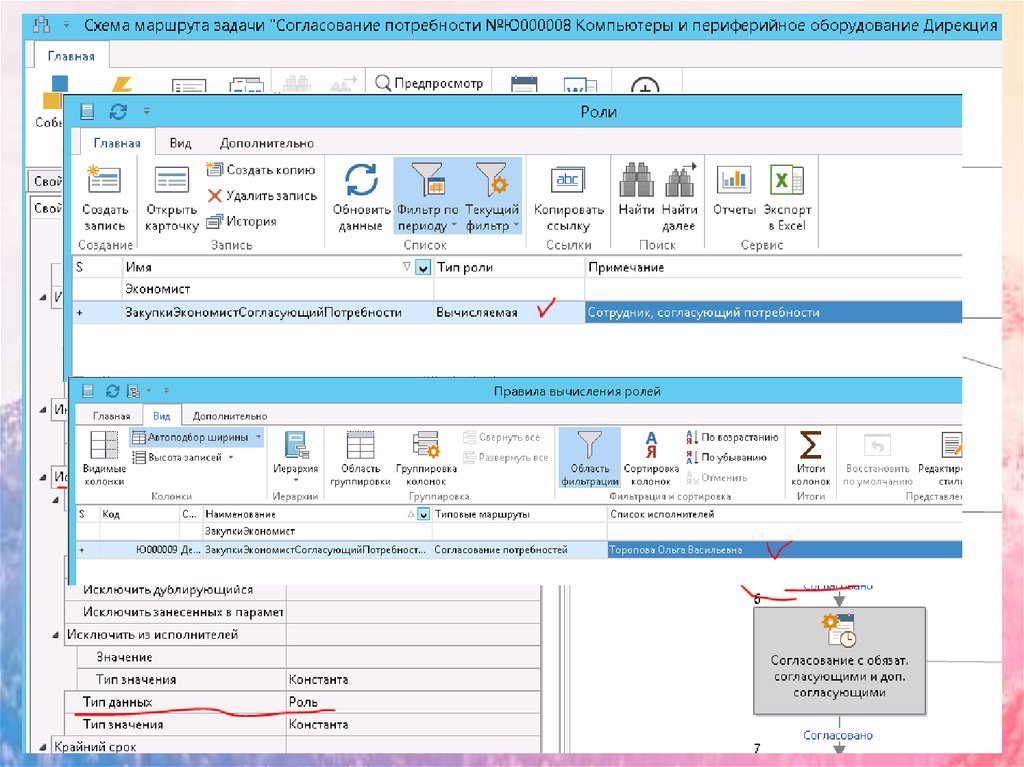

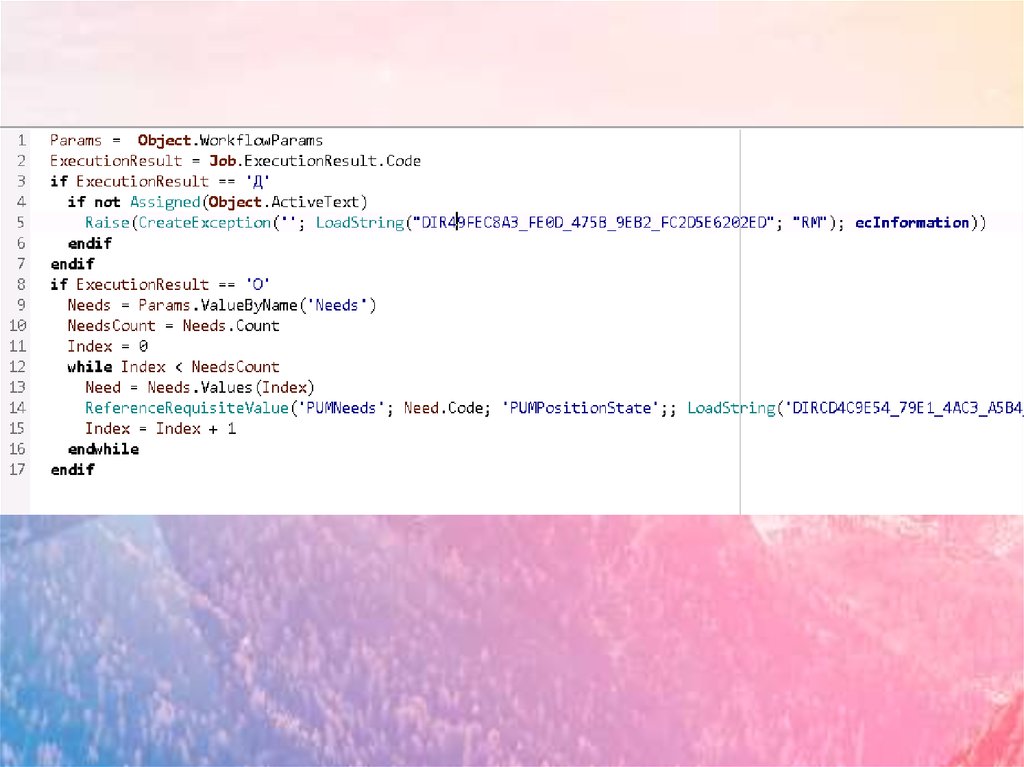
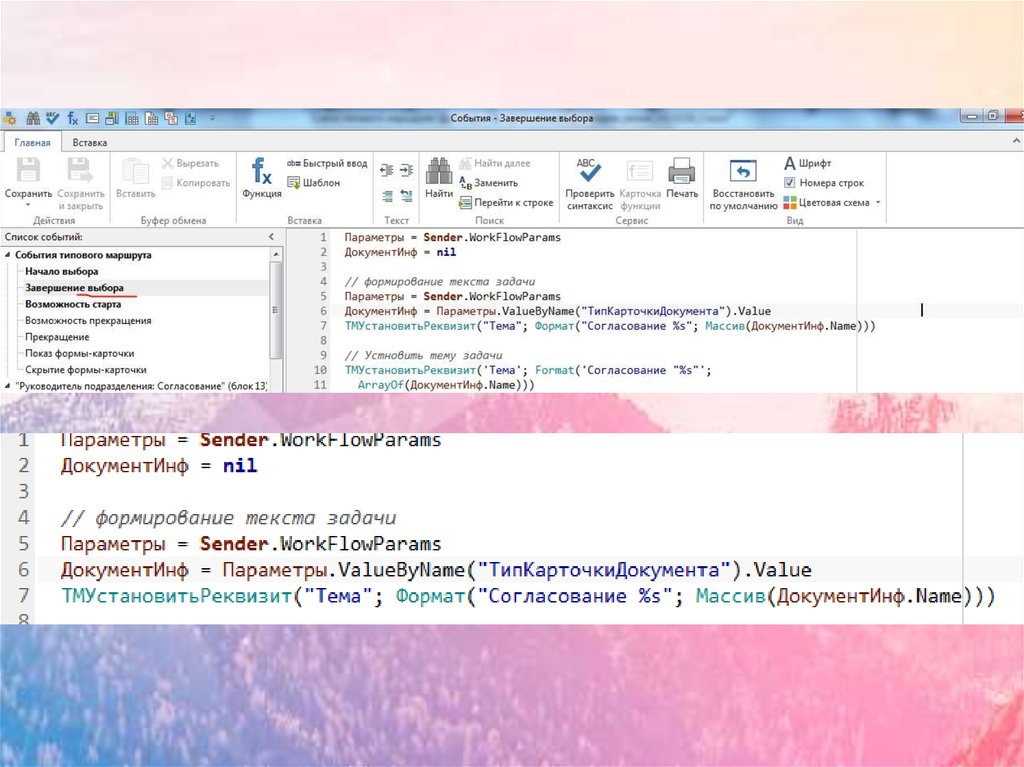
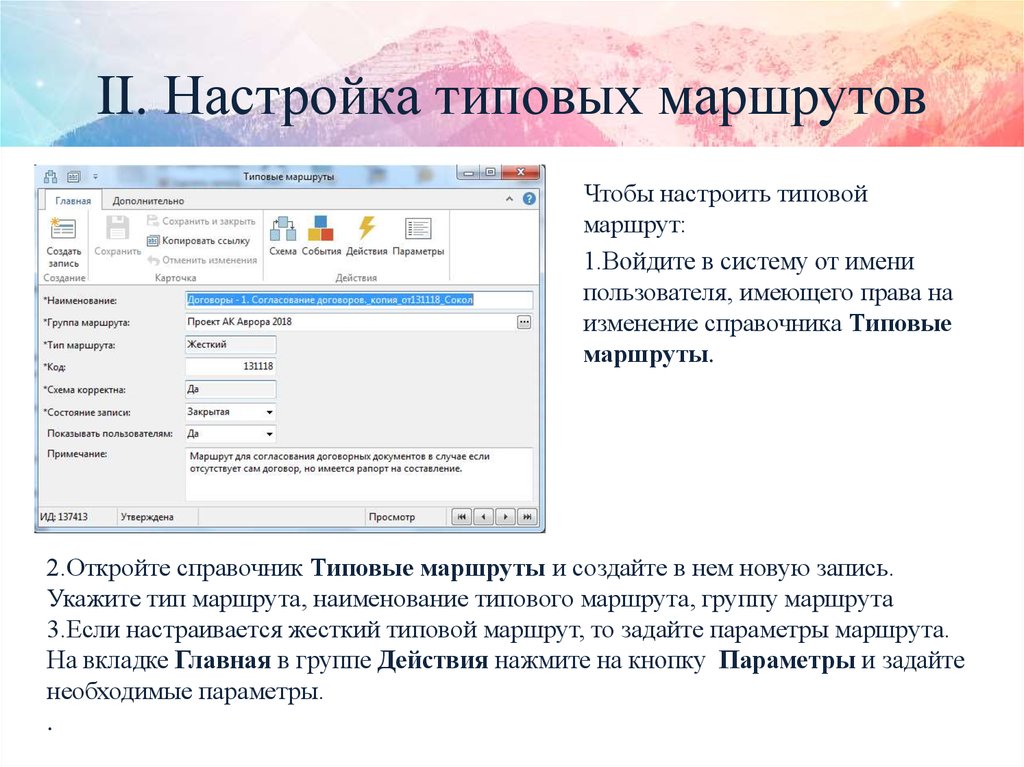


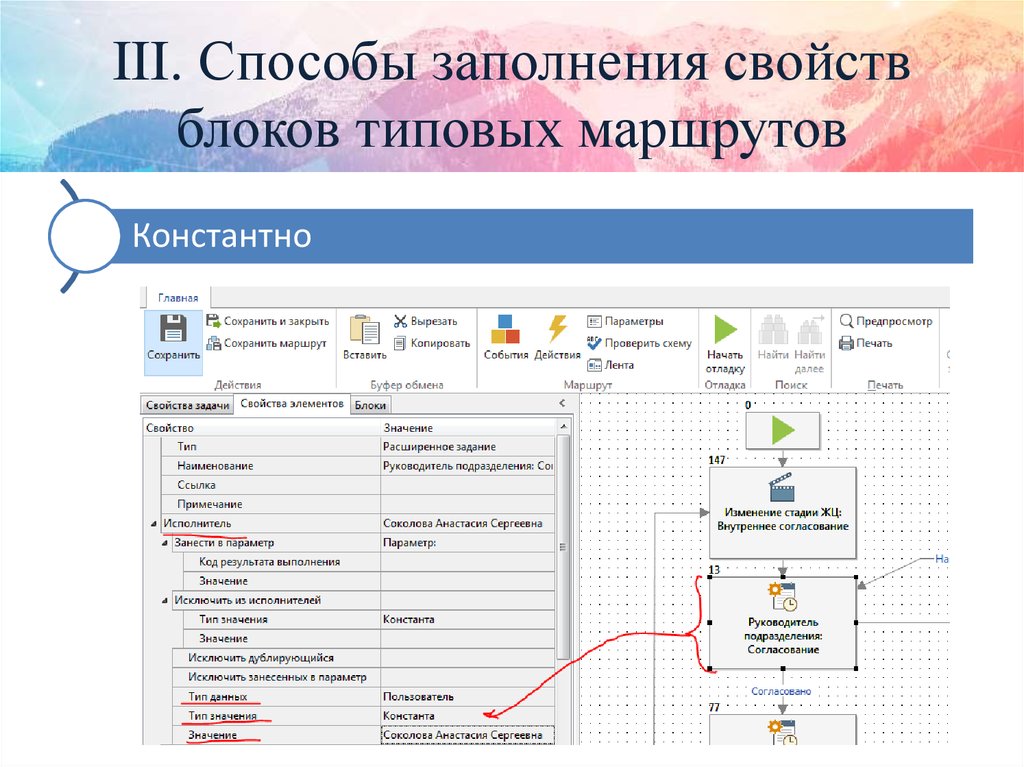
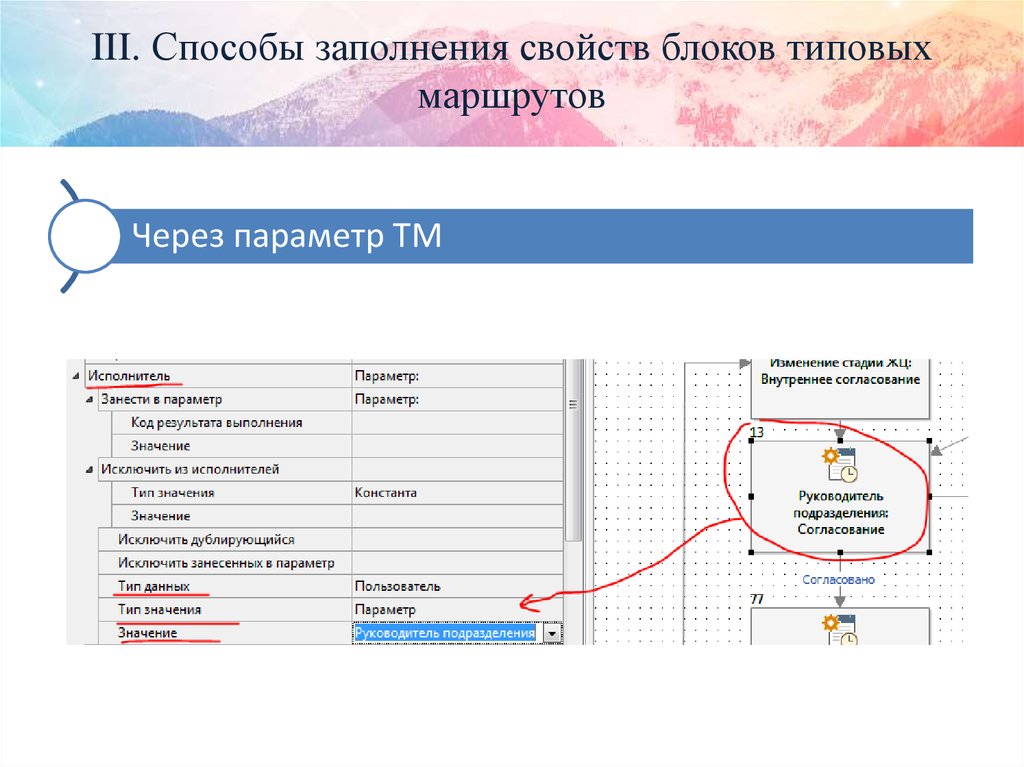
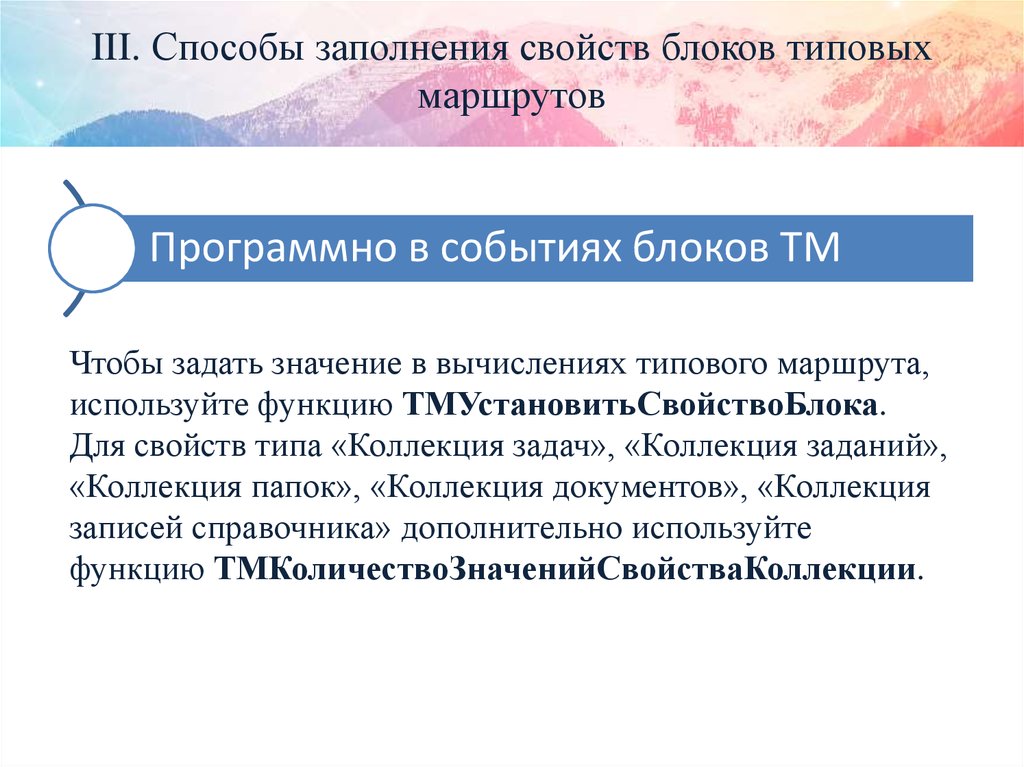
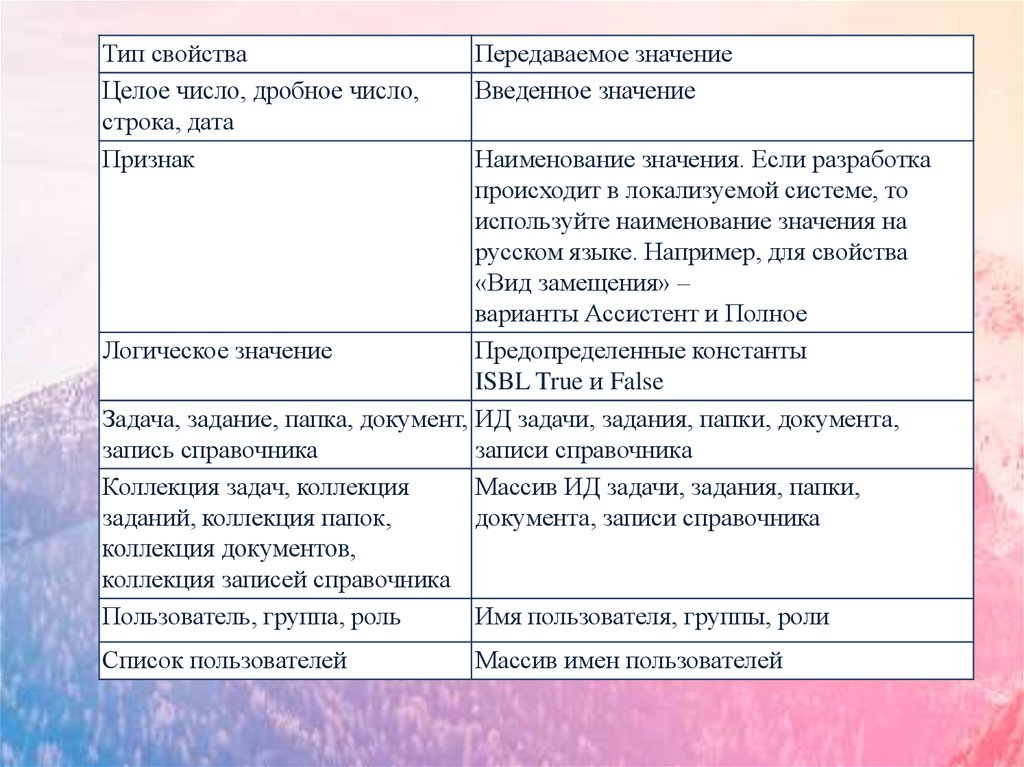
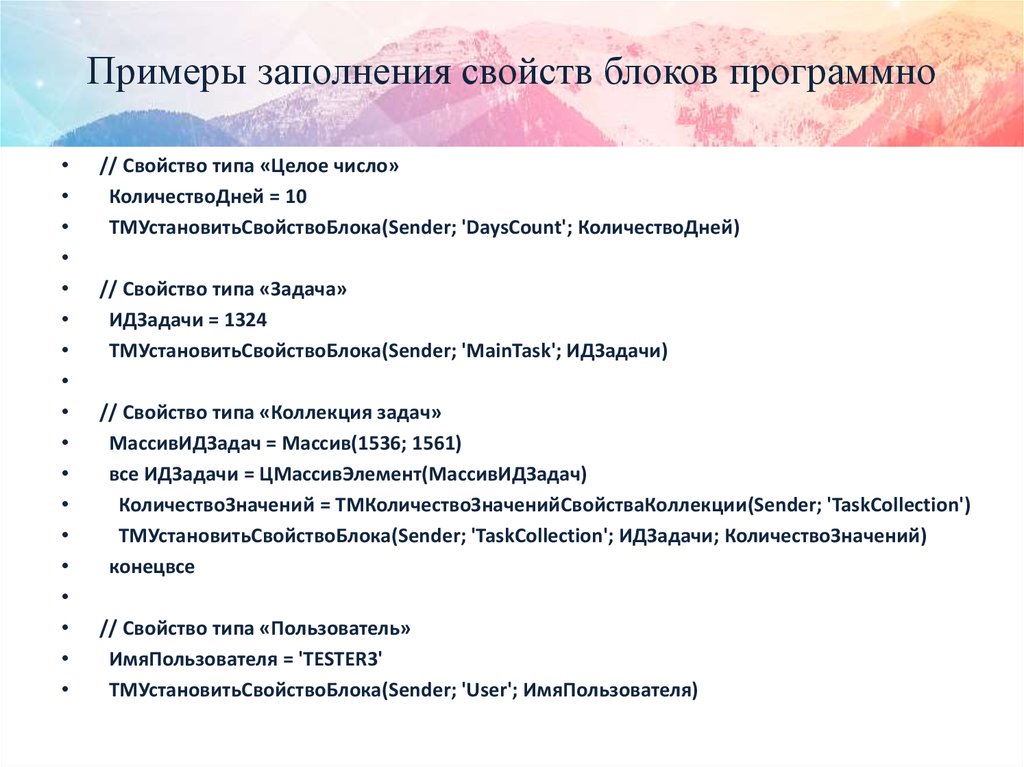
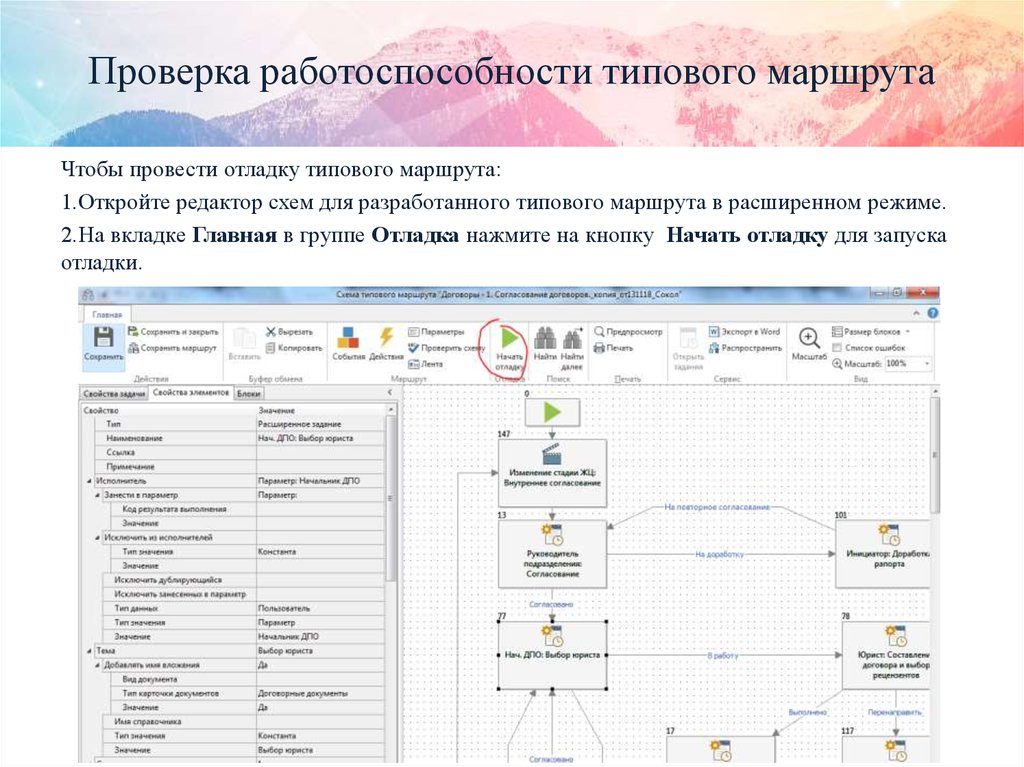
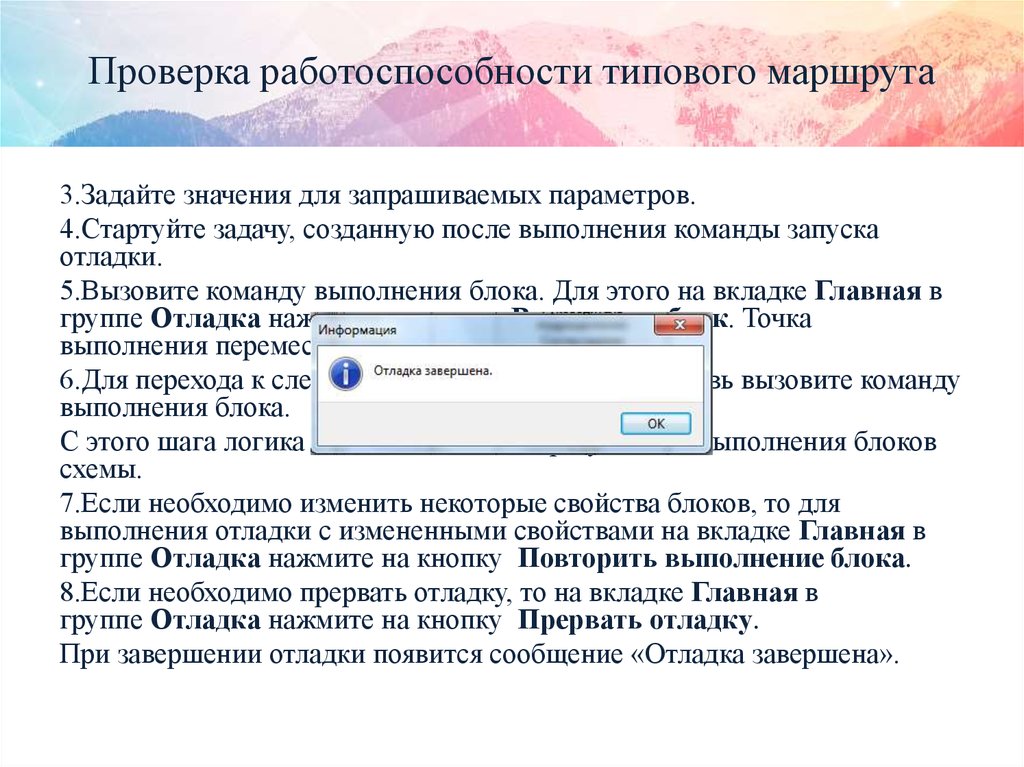
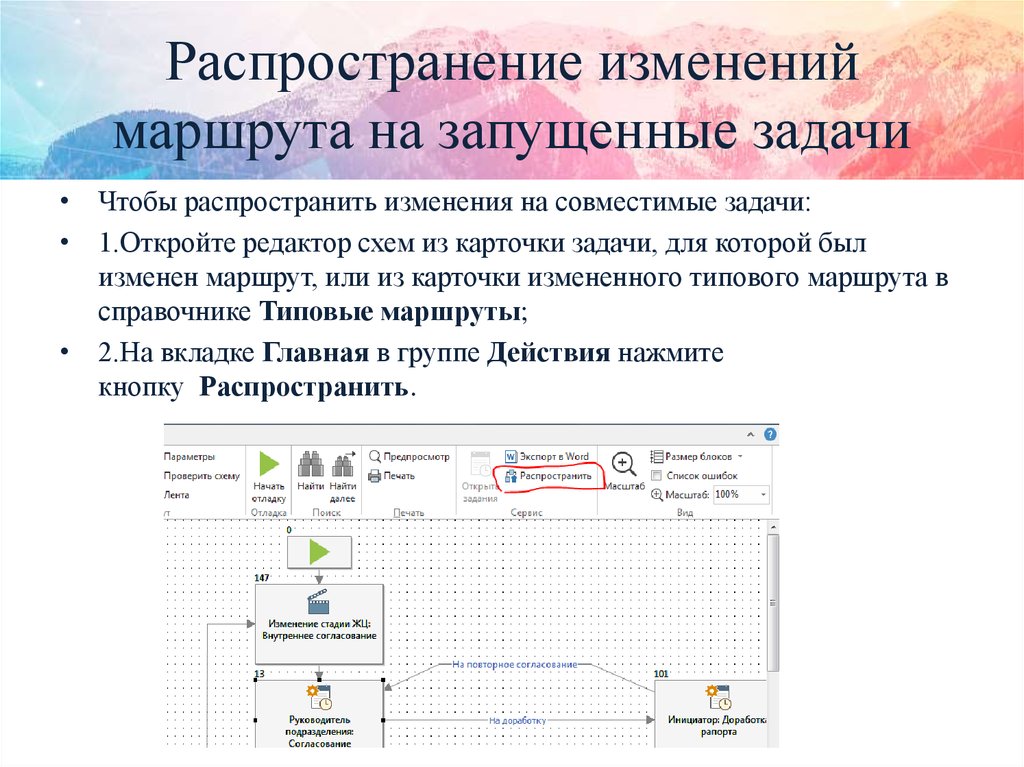
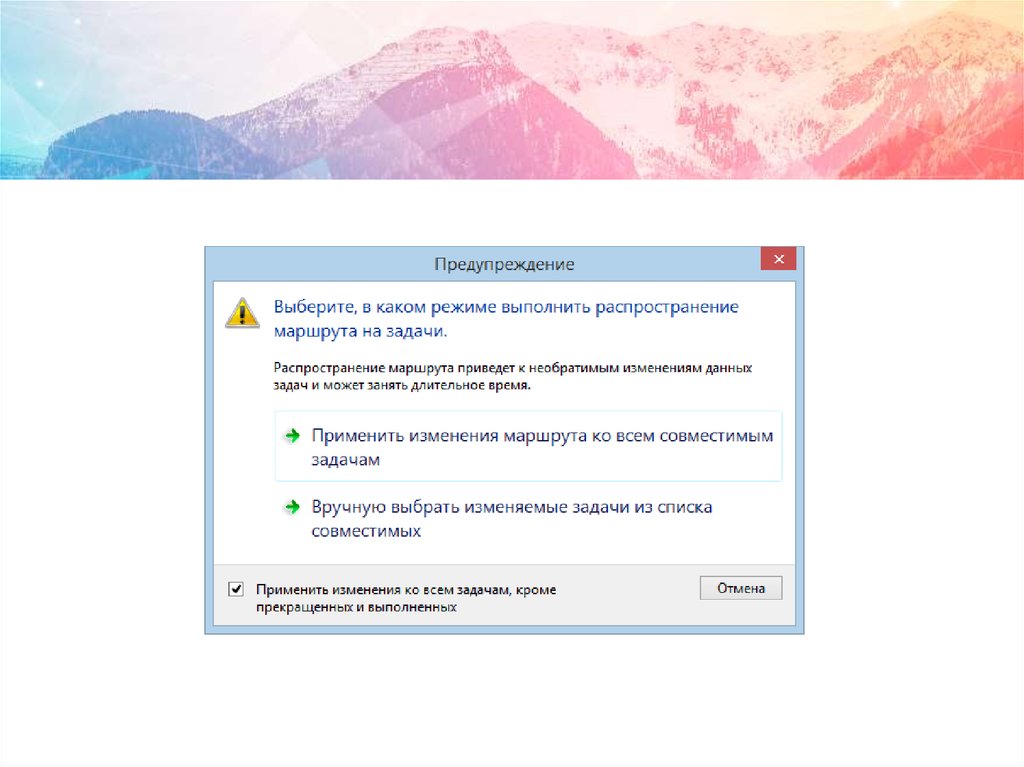

 software
software